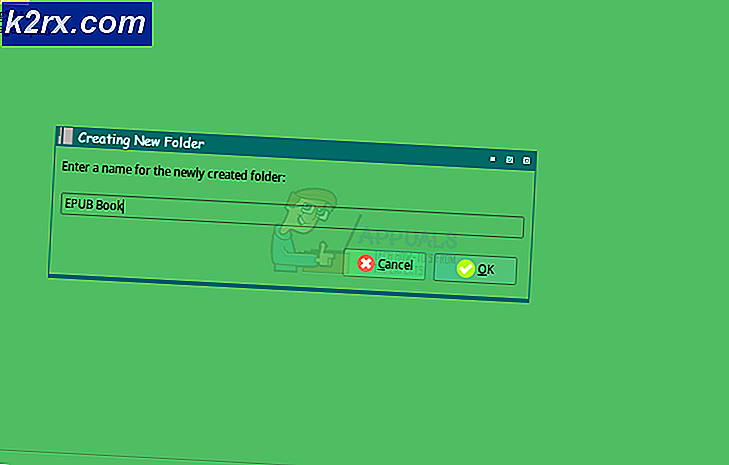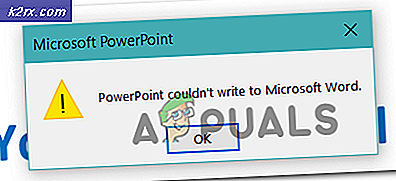FIX: NSIS-feil Feil lanserer installasjonsprogrammet
En feil i NSIS (Nullsoft Scriptable Install System) er en feil som vises når du prøver å installere noe, men installasjonsfilen er på en eller annen måte skadet eller ufullstendig, eller hvis den ikke samsvarer med innstillingene på systemet. Meldingen NSIS-feil - Feilsøking av installasjonsprogrammet betyr at installatøren har mislyktes selvkontrollen fordi den har blitt endret fra sin opprinnelige form. Hvis installasjonen fortsetter, vil programvaren bli ødelagt og fungerer ikke som den skal.
For å forhindre dette, forhindrer installasjonsprogrammet seg fra å fortsette.
Det er noen situasjoner hvor du kanskje støter på en slik feil:
- Filene til programvaren du har lastet ned fra Internett, er ikke fullført
- Det fysiske mediet (CD / DVD) du installerer fra er skadet
- De nedlastede filene er endret og er forskjellige fra originalen
- Nødvendig maskinvare, for eksempel CD- eller DVD-stasjonen, virker ikke
- Du har et virus på datamaskinen din
Det er noen enkle ting du kan prøve å løse dette problemet. Alle er enkle, og du kan prøve å installere programvaren igjen etter at du har prøvd hver av løsningene.
Metode 1: Reparer korrupte kantfiler
Last ned og kjør Reimage Plus for å skanne og gjenopprette korrupte og manglende filer herfra, og se om problemet er løst hvis ikke, prøv deretter de andre metodene som er oppført nedenfor.
Metode 2: Gi nytt navn til installasjonsprogrammet
Dette er ekstremt enkelt, og det er usannsynlig å utløse NSIS-feilen, men du kan prøve det som det har vært kjent for å hjelpe. Finn oppsettfilen, og høyreklikk den, og velg Gi nytt navn fra listen.
Klikk den, og trykk F2 på tastaturet.
Endre navnet til noe enkelt som bare har ett ord. For eksempel, endre den til Softwarenamesetup.exe . Prøv å kjøre oppsettet igjen og se om det fungerer.
Metode 3: Last ned oppsettet fra en annen kilde
Installasjonsfilen du har lastet ned kan være ødelagt, noe som vil gi deg NSIS-feilen. Hvis dette er tilfelle, prøv å lete etter oppsettet andre steder, som kanskje et annet sted har et fullt fungerende, ikke-ødelagt installasjonsprogram. Prøv å gjøre dette med noen installatører hvis den andre ikke fungerer.
Metode 4: Installer programvaren ved hjelp av kommandoprompt
Kommandoprompt er et kraftig verktøy, og du kan bruke det til din fordel her. Klikk Start og skriv inn cmd og velg Kjør som administrator.
PRO TIPS: Hvis problemet er med datamaskinen eller en bærbar PC / notatbok, bør du prøve å bruke Reimage Plus-programvaren som kan skanne arkiver og erstatte skadede og manglende filer. Dette fungerer i de fleste tilfeller der problemet er oppstått på grunn av systemkorrupsjon. Du kan laste ned Reimage Plus ved å klikke herNår den åpnes, dra installasjonsprogrammet inne i vinduet. Du vil se at banen til installasjonsprogrammet kommer opp på skjermbildet Kommandoprompt . Ikke trykk på Enter ennå. Trykk mellomromstasten, og skriv / NCRC etter oppsettbanen .
Hvis det av en eller annen grunn ikke vises banen til den kjørbare filen når du drar den inn i kommandoprompt (vindu), skriver du manuelt og blar til stedet.
Trykk deretter på Enter og oppsettet skal starte. Kommandoen / NCRC gjør at installatøren hopper over korrupsjonstesten, og den fortsetter å kjøre selv om det er en feil med det. Vær imidlertid oppmerksom på at dette vil installere programvaren, men hvis det er en alvorlig feil, kan det hende at det ikke fungerer.
Metode 5: Kontroller systemspråket
Hold Windows-tasten og trykk X og velg Kontrollpanel .
I Kontrollpanel skriver du Språk
Fra språkruten velger du Endre dato, klokkeslett eller nummerformat fra venstre rute og deretter til fanen Administrativ .
Velg Change System Locale til ditt lands språk. Hvis programvaren er på et annet språk, kan du endre språket, men det vil også endre språk og tastaturoppsett.
Metode 6: Skann datamaskinen din for virus
Hvis alle de nevnte metodene feiler, kan datamaskinen være infisert med et virus som forhindrer det i å installere programvare, og til du rengjør det, vil du ikke kunne gjøre mye. Du kan gjøre dette med et antivirus av ditt valg, men sørg for å kjøre en fullstendig, grundig skanning, og ikke en rask, da hurtigeren hopper over mange filer og mapper som potensielt kan inneholde den problematiske filen som er infisert med et virus.
NSIS-feilen kan være et resultat av en alvorlig korrupt oppsettfil eller en falsk feilmelding på grunn av en feil i operativsystemet, men avhengig av hva det er, vil en av metodene ovenfor hjelpe deg med å håndtere problemet.
PRO TIPS: Hvis problemet er med datamaskinen eller en bærbar PC / notatbok, bør du prøve å bruke Reimage Plus-programvaren som kan skanne arkiver og erstatte skadede og manglende filer. Dette fungerer i de fleste tilfeller der problemet er oppstått på grunn av systemkorrupsjon. Du kan laste ned Reimage Plus ved å klikke her